Kuidas kasutada LinkedIni sponsoreeritud värskendusi: sotsiaalmeedia eksamineerija
Linkedini Reklaamid Linkedin / / September 26, 2020

Kas soovite teada, kuidas kasutada LinkedIni sponsoreeritud värskendusi?
Kas teie ettevõttel on LinkedIni ettevõtte leht?
Kas soovite laiendada oma jälgimisvõimalusi väljaspool oma ettevõtte lehte?
Selles artiklis ma näitan teile 6 sammu esimese LinkedIni sponsoreeritud värskenduse loomiseks ja mõju mõõtmiseks.
Miks sponsoreeritud värskendused?
Kui olete üks neist 3 miljonit ettevõtet millel on a LinkedIn ettevõtte leht, teate, et saate värskendusi postitada otse oma ettevõttest, mitte üksikisikuna. Ja võite ka oma ettevõttena meeldida ja kommenteerida.
Ja nüüd, nagu ka reklaamitud postitused ja sponsoreeritud lood teistel sotsiaalsetel saitidel, on ka LinkedIn käivitanud oma Sponsorite värskenduste funktsioon, mis töötab samal põhimõttel.
Kui olete B2B turundaja, Sponsorite värskendused lubada reklaamige oma sõnumit teistele väljaspool oma ettevõtte lehte. Samal ajal saate sihtmärk, kes seda sõnumit näeb, nii et teie turundustegevus saab olla suunatud õigetele inimestele.
Sponsorite värskenduste kasutamiseks toimige järgmiselt.
# 1: looge oma postitus
Postitage värskendus oma ettevõtte lehele nagu tavaliselt. Peate ootama paar minutit ja seejärel värskendama oma lehte, kuni näete nuppu Sponsori värskendus.
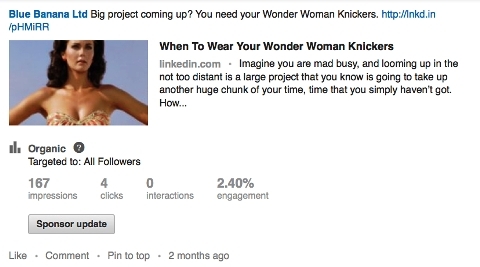
Sa saad sponsoreerige mõnda värskendust oma ettevõtte lehel, isegi selline, mis on paar kuud vana nagu see. Sellel klõpsates suunatakse teid aadressile vali oma sihtkriteeriumid teie sponsoreeritud värskenduse jaoks.
# 2: Pange kampaaniale nimi
Esimese kampaania seadistamisel peate sellele nime panema. ma soovitan sul vali midagi üldist nagu kohtuprotsess 1.
Muude sponsoreeritud värskenduste seadistamisel on teil võimalus kasutage iga kord samu kampaania kriteeriume, muutes selle lihtsaks dubleerige võrrand, kui leiate selle, mis töötab sinu jaoks.
# 3: sihtige oma kampaaniat
Sa saad sihtige oma värskendus jaoks:
- Asukoht - riigi ja mõne piirkonna järgi
- Ettevõte - nime või kategooria järgi (tegevusala või suurus) või välista
- Ametinimetus - pealkirja või kategooria järgi või välista
- Kool - kooli nime järgi või välista
- Oskused - oskuse nime järgi või välistavad
- Grupp - kogu või konkreetne rühm või välista
- Sugu
- Vanus - mitme vanuseklassi vahel valida
# 4: valige makseviis
Nüüd sina vali oma eelarve ja kas soovite kasutada kliki hinda (CPC) või 1000 näitamise hinda (CPM). Sponsorite värskenduse autoriseerimiseks ei pea te LinkedIini ootama; see on mõne minuti jooksul otseülekanne.
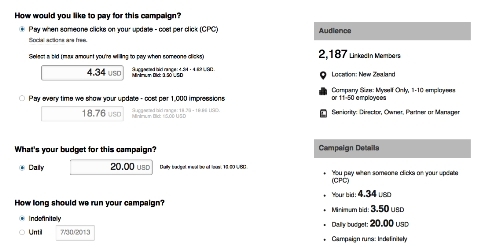
# 5: kontrollige oma eelvaadet
Kui teie reklaam on seatud, saate seda eelvaadata, klõpsates valikul Eelvaade Campaign Manager.
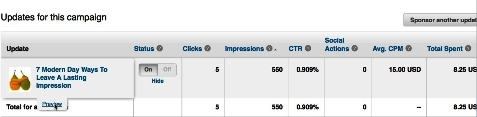
Sa saad vaata, mida külastajad näevad.
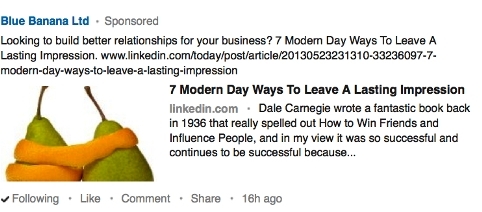
# 6: Mõõtke tulemusi
Nii et nüüd, kui olete oma postituse loonud ja selle jaoks kampaania loonud, mida kõik arvud tähendavad?
Koostoimed osutab mis tahes toimingutele, mille vaataja on teinud, näiteks klõpsates nupul Meeldib, Jaga või Kommenteeri.
Seotuse määr määratakse klikkide ja toimingute lisamise teel jagatuna näitamistega.
Saate ka seda teha saate vaadata, kuidas teie postitus orgaaniliselt läheb, välja arvatud funktsioon Sponsorite värskendusja nendega, kes jälgivad teie ettevõtte lehte ja näevad postitust oma uudisvoos.
Hankige YouTube'i turunduskoolitus - võrgus!

Kas soovite parandada oma seotust ja müüki YouTube'is? Seejärel liituge YouTube'i turundusekspertide suurima ja parima kogunemisega, kui nad jagavad oma tõestatud strateegiaid. Teile antakse samm-sammult reaalajas juhendamine, millele keskendutakse YouTube'i strateegia, videote loomine ja YouTube'i reklaamid. Saage oma ettevõtte ja klientide jaoks YouTube'i turunduskangelaseks, kui rakendate tõestatud tulemusi saavutavaid strateegiaid. See on teie veebisaidi Social Media Examiner sõprade otseülekanne.
ÜKSIKASJADE KLÕPSAKE SIIN - MÜÜK LÕPETAB 22. SEPTEMBRIT!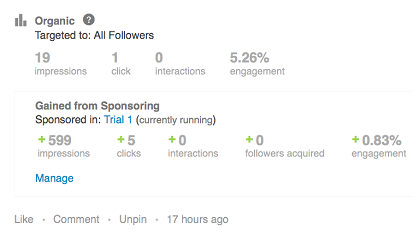
Rohelised + märgid kuvatakse teie sponsoreeritud värskenduste statistikas, kuid mitte orgaanilise statistika statistikas. Nad viitavad lihtsalt täiendavale nähtavusele, mille olete värskenduse andnud, seda sponsoreerides. Lõpuks saate näha kõiki uusi jälgijaid, kelle olete omandanud värskenduste pakkumise kaudu.
Sa saad saate oma mõõdikuid igal ajal vaadata avades oma postituse ja klõpsates esiletõstetud kampaania nimel, võite minna otse aadressile LinkedIn Campaign Manager kuni saate teada, kuidas teie värskendused toimivad.
Kui klõpsate esiletõstetud kampaania nimel, näete kõiki oma kampaaniaid. Kui klõpsate valikul Kuva üksikasjad, saate seda teha vaadake oma kampaaniale lisatud praeguseid kriteeriume ja saate lihtsalt teha mis tahes muudatusi.
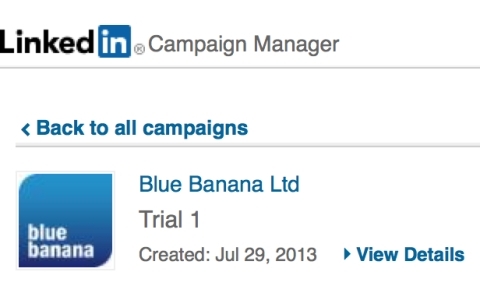
Klõpsates nuppu Kuva üksikasjad, leiate lisateavet kampaania kriteeriumide kohta ja teile antakse võimalus kohandage oma vaatajaskonda, kampaaniaseadeid (pole sellel pildil näidatud) ja üldist teavet.
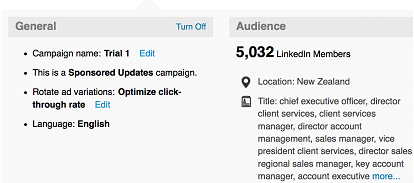
Kui olete kampaania kriteeriumid loonud, kuvatakse need kõik teie Campaign Manageris, kus saate vaadake, kuidas iga kampaania toimib.
Täpsema teabe saamiseks klõpsake küsimärgiikoonidel iga vahelehe pealkirja kohta.
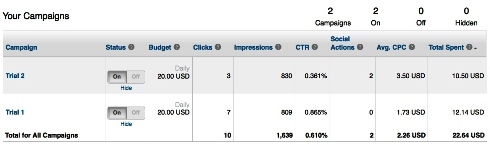
Sa saad lülitage kampaania igal ajal kahel viisil välja- lülitage oma Campaign Manageri lehel olek välja või otse postituselt, klõpsates käsul Halda. Lihtsalt tühjendage märkeruut ja teie pakkumine peatatakse.
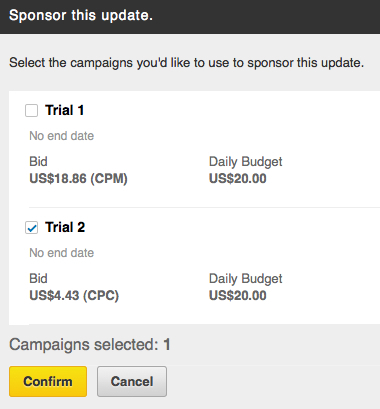
Teadmiseks on kahte tüüpi klikke - sotsiaalne ja arveldatav. Sotsiaalsed klikid on lihtsalt postitused meeldimiste, jagamiste ja kommentaaride jaoks. Arveldatavaid klikke kogub keegi, kes klõpsab teie sponsoreeritud värskenduses postituse pealkirja, postituse linki või teie logo.
LinkedIni sponsoreeritud värskendustel on üsna samad mõõdikud, mida võiksite oodata igalt reklaamikampaania haldurilt. Võtke mõni minut ja vaadake saidil ringi Campaign Manageri leht.
Kaaluge saidi Sponsorite värskendused kasutamist:
- Piletimüük eelseisvatele üritustele
- Turustusvõtete, näiteks valgete raamatute ja e-raamatute turustamine
- Uute toodete turule toomise teave
- Blogipostitus, mis töötab juba kõvasti ja loob teie jaoks häid tulemusi
Parimad tavad
LinkedIni sponsoreeritud värskenduste suurepärane asi on see, et need töötavad väga professionaalsel B2B võrgustike platvormil, nii et teie sihtgrupp on teile väga kättesaadav.
Seda silmas pidades ei taha te raha välja visata kas kehva sihtimise või kehva reklaami loomise kaudu.
Kui otsustate värskendust sponsoreerida, peate arvestama järgmisega:
- Looge tapja pealkiri- miski, mis tekitab intriige, et julgustada teisi sellel klõpsama.
- Kasutage postituse kohta ainult ühte linki. Te ei soovi lugejaid segadusse ajada, pakkudes liiga palju valikuid.
- Hoidke seda nii inimesena kui ka professionaalselt. Pidage meeles, et inimesed surfavad oma uudisvoos, et jõuda järele nende võrgus toimuvale, mitte neile, kellele neid müüakse.
- Lisage silmatorkav kate, kui reklaamite aruannet või muud PDF-faili. Kui laadite lihtsalt tekst-PDF-faili üles, ei paista see eriti silma.
- Kasutage suurepäraseid pilte et teie postitust märgataks.
- Valige hoolikalt oma sihtimisvalikud.
Järeldus
LinkedIni sponsoreeritud värskendusi on väga lihtne luua ja hallata ning neid saab kasutada teie ettevõtte jaoks potentsiaalsete klientide loomise tööriistana. Mõõdikud võimaldavad teil seda teha optimeerida oma sisu edastamise sihtimist nii et olete kindel õige publikuni.
Mida sa arvad? Kas olete juba kasutanud funktsiooni Sponsorite värskendused? Kas annate selle minna? Mida jagate? Jätke oma kommentaarid allolevasse kasti.



